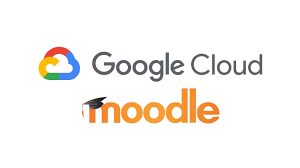Moodle adalah Learning Management System (LMS) open source yang dipakai secara luas, dikarenakan performa yang kuat dan tangguh untuk bidang kursus, pelatihan dan pembelajaran. LMS ini bisa digunakan di multiplatform seperri pada OS windows, OS Linux dan OS FreeBSD.
Layanan Google Cloud memberikan otoritas penuh untuk menciptakan customisasi server sesuai dengan kebutuhan dan keinginan. Untuk menginstall Moodle ada beberapa pilihan OS yang digunakan bisa berbasis Windows, Linux atau BSD. Demikian pula web server bisa menggunakan pilihan Apache atau Nginx. Database bisa menggunakan mysql, postgresql, mariadB maupun Google Cloud SQL.
Pada tutorial ini, menggunakan Google Cloud Platform sebagai server untuk berbagai kepentingan. Untuk mendapatkan server GCP, pilih dalam instalasi Moodle di Google Cloud adalah menggunakan Bitnami Moodle Stack yang menyediakan solusi install sekali klik untuk Moodle. Bitnami aplikasi yang dikemas oleh aman, mutakhir, dan terbaik. Bitnami memantau semua aplikasi yang dikemas dari kerentanan, komponen dan pustaka yang ketinggalan zaman, dan pembaruan aplikasi. Ketika salah satu dari ini diidentifikasi, Bitnami akan menambal dan merilis setiap listing yang terpengaruh dalam beberapa hari.
Berikut adalah langkah-langkah Install Moodle di Google Cloud Platform dengan Menggunakan Bitnami Moodle Stack.
- Buka dan login di dasbord Console Google Cloud : https://console.cloud.google.com/
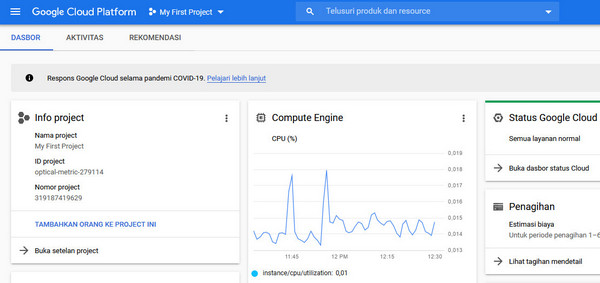
- Tekan sidebar, seperti yang ditunjukan gambar dibawah menu 3 garis (1), arahkan kursor ke Compute Engine (2) dan klik Instance VM (3)
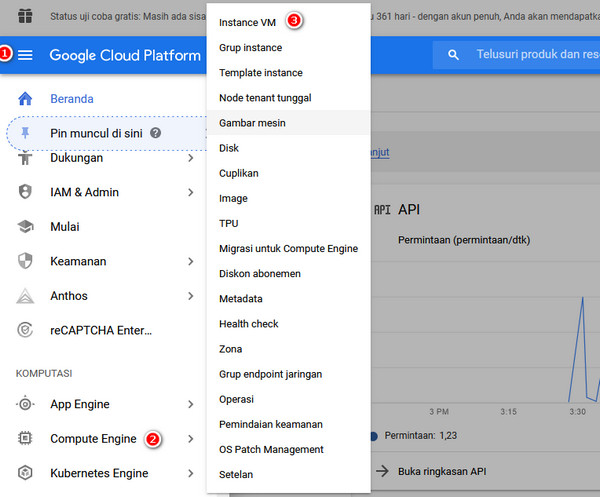
- Klik Buat Instance VM
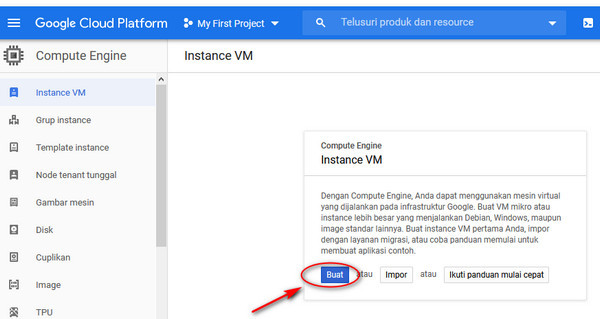
- Pilih dan klik Marketplace
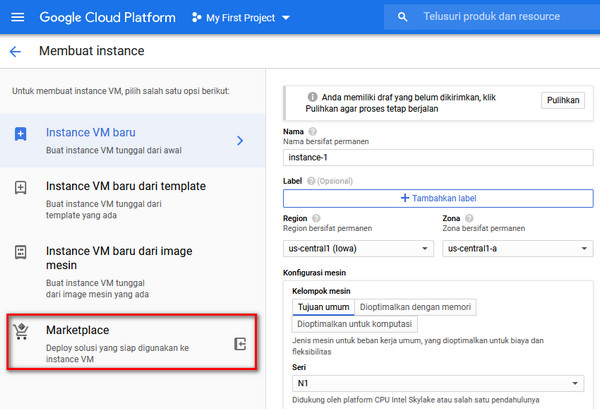
- Ketik “Moodle” lalu pilih Moodle Certified By Bitnami
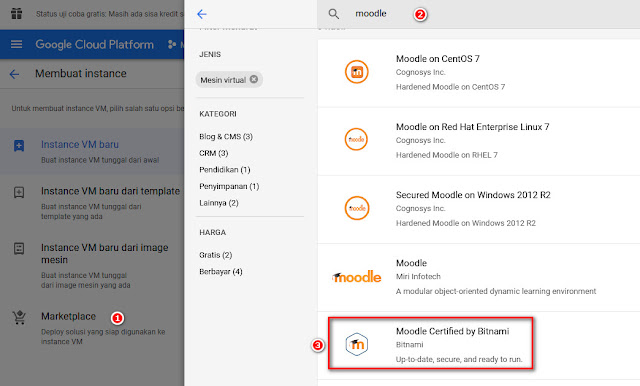
- Luncurkan Moodle Certified by Bitnami
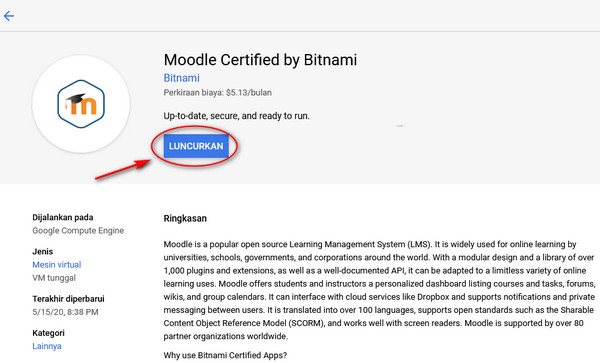
- Lakukan pengaturan spesifikasi server sesuai dengan keinginan. Besar atau kecil spesifikasi server akan mempengaruhi beban sewa. Setelah itu klik Deploy
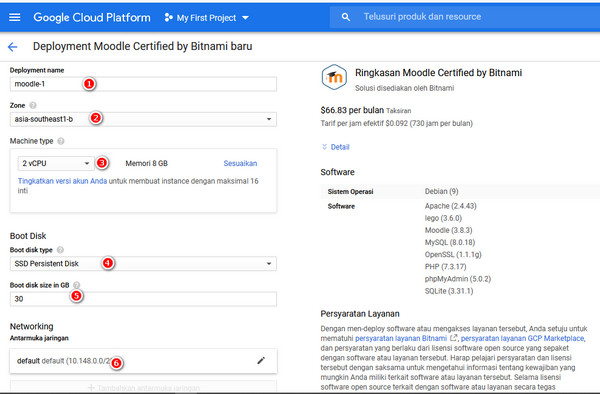
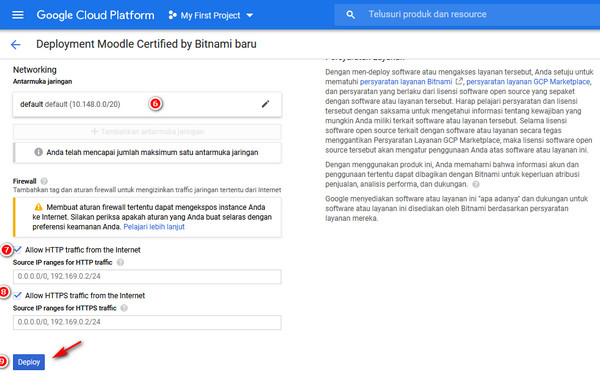
- Tunggu instalasi selesai, maka akan ditampilan seperti gambar di bawah ini.
- Catat site Address, Admin user dan admin password
- Klik Site Address untuk membuka moodle
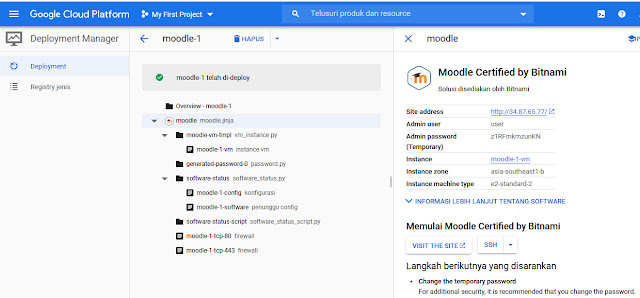
- Finish
- Tampilan Moodle hasil instalasi Moodle di Google Cloud seperti gambar di bawah ini
- Silahkan login dan lakukan perubahan password agar mudah diingat



Silahkan membuat pembelajaran di Moodle pada Google Cloud Platform, sesuai dengan kebutuhan pembelajaran atau kursus atau fungsi yang berkaitan.